Trong thời đại công nghệ số ngày càng phát triển, việc biết cách cài đặt camera yoosee trên điện thoại đã trở nên cần thiết. Camera Yoosee là ứng dụng camera wifi tiện dụng nhất hiện nay, cho phép bạn dễ dàng giám sát và điều khiển camera từ điện thoại mọi lúc, mọi nơi.
Camera Yoosee: Tiện ích cho cuộc sống hiện đại
Camera Yoosee là dòng camera Wifi không dây tích hợp nhiều tính năng giám sát hiện đại, cho phép bạn giám sát và điều khiển camera từ điện thoại dễ dàng và tiện lợi. Bất kể bạn đang công tác xa, làm việc, du lịch hay chỉ đơn giản là muốn giám sát, Camera Yoosee sẽ là công cụ hữu ích cho bạn.
Yoosee không phải là tên thương hiệu camera trên thị trường, mà là ứng dụng quản lý camera do công ty công nghệ Granville Times Technology Co, Ltd – đặt tại Thẩm Quyến, Trung Quốc sở hữu.
Cách cài đặt camera Yoosee trên điện thoại
Cài đặt camera Yoosee thực sự hữu ích và cần thiết cho gia đình của bạn - giúp tăng tính bảo mật và an toàn, cũng như tạo kết nối tốt hơn giữa các thành viên trong gia đình. Dưới đây là hướng dẫn dễ nhất để cài đặt và sử dụng camera Yoosee, cũng như một số lưu ý quan trọng.
Cách cài đặt camera Yoosee trên điện thoại iPhone, Samsung
Việc cài đặt camera Yoosee trên điện thoại iPhone hoặc Samsung có cách thực hiện tương tự và khá đơn giản. Tuy nhiên, nhiều người vẫn chưa biết điều này hoặc thực hiện sai cách, dẫn đến việc cài đặt không thành công. Vì vậy, chúng tôi sẽ hướng dẫn bạn cách cài đặt camera yoosee trên điện thoại samsung và iPhone một cách chi tiết, đơn giản chỉ trong vài phút.
Để cài đặt thành công camera Yoosee, bạn cần tải ứng dụng Yoosee trên điện thoại của mình. Đầu tiên, truy cập Appstore và tải ứng dụng Yoosee, chờ quá trình tải về hoàn tất để bắt đầu sử dụng.
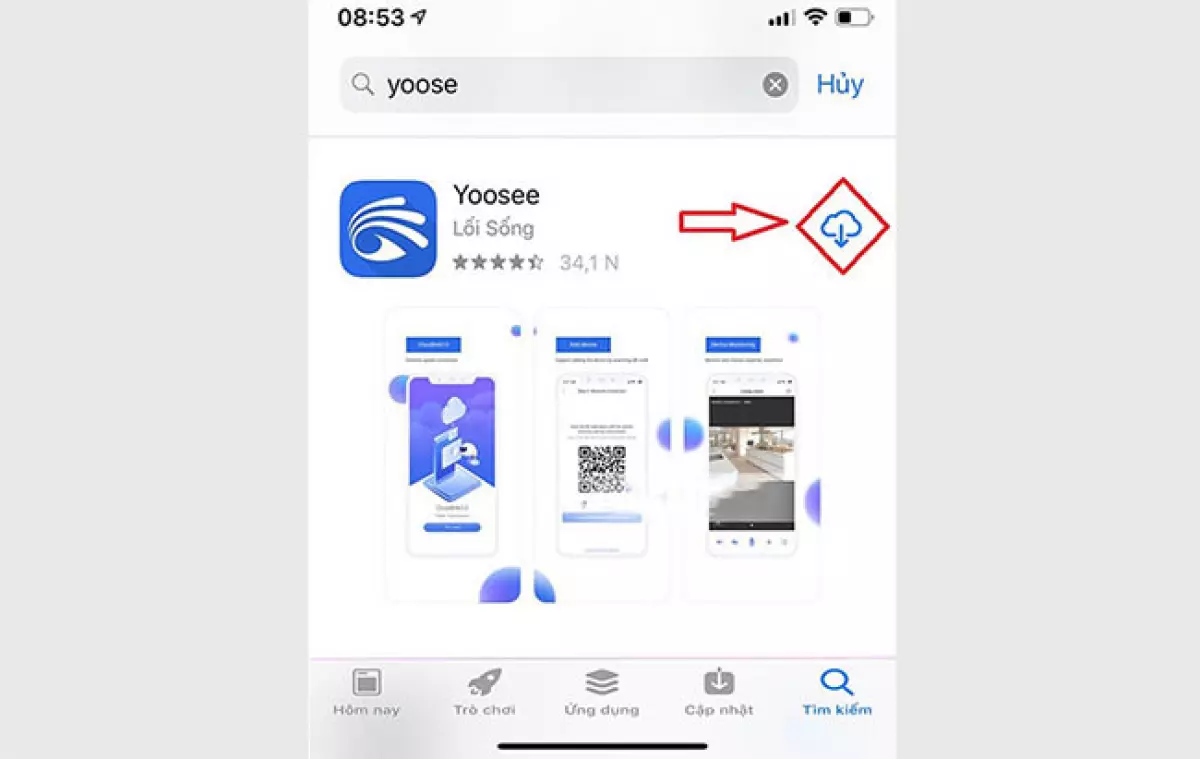 Tải ứng dụng Yoosee về điện thoại của bạn
Tải ứng dụng Yoosee về điện thoại của bạn
Sau đó, bạn chỉ cần làm theo các bước sau để cài đặt camera Yoosee thành công:
- Bước 1: Cắm nguồn điện cho camera và đợi cho đến khi khởi động. Sau đó, mở ứng dụng Yoosee và cấp quyền chụp ảnh, quay video,... để kết nối camera với điện thoại.
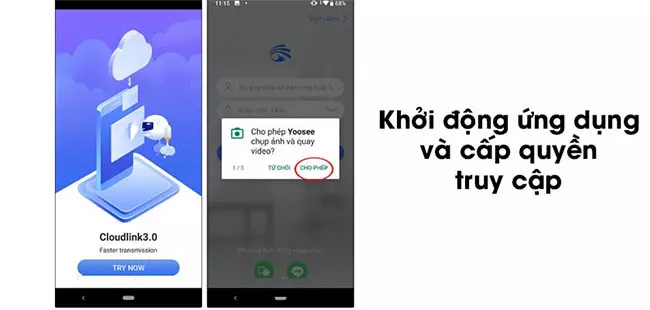 Khởi động và cấp quyền cần thiết cho ứng dụng
Khởi động và cấp quyền cần thiết cho ứng dụng
- Bước 2: Tạo tài khoản ứng dụng Yoosee với địa chỉ Gmail hoặc số điện thoại. Sau đó, xác nhận tài khoản qua email hoặc số điện thoại để nhận mã code và nhập vào ứng dụng.
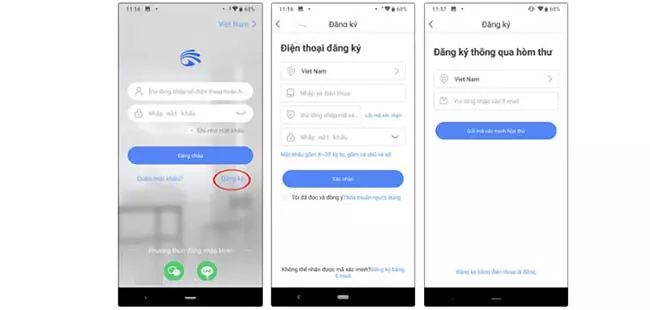 Bạn đăng ký tài khoản Yoosee với Gmail hoặc số điện thoại
Bạn đăng ký tài khoản Yoosee với Gmail hoặc số điện thoại
- Bước 3: Chọn
+trên thanhDanh sách thiết bị, sau đó chọnKết nối mạng nhanh.
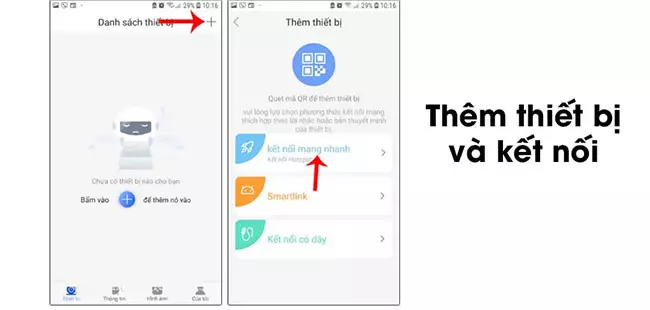 Bạn vào giao diện chính và chọn Kết nối mạng nhanh để thực hiện kết nối camera
Bạn vào giao diện chính và chọn Kết nối mạng nhanh để thực hiện kết nối camera
- Bước 4: Đặt điện thoại gần camera để kết nối. Khi nghe thấy âm thanh thông báo dudu, nhấn vào "Nghe thấy tiếng dudu". Ứng dụng sẽ yêu cầu bạn cho phép truy cập vị trí để tiếp tục. Bật định vị trên điện thoại của bạn.
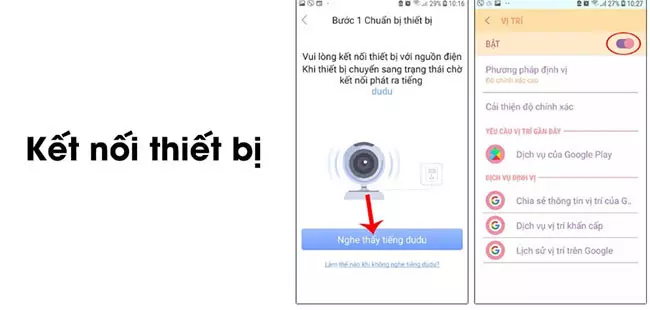 Bạn đưa điện thoại gần camera để kết nối thiết bị
Bạn đưa điện thoại gần camera để kết nối thiết bị
- Bước 5: Kết nối với mạng Wifi và chọn camera cần kết nối.
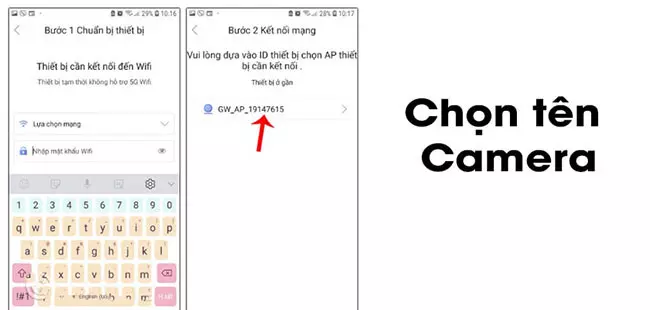 Bạn kết nối với Wifi rồi chọn thiết bị camera cần kết nối
Bạn kết nối với Wifi rồi chọn thiết bị camera cần kết nối
- Bước 6: Xác nhận kết nối.
Chọn "Nghe gợi ý thiết bị đã trực tuyến". Khi camera kết nối thành công với Wifi, bạn sẽ thấy giao diện để nhập tên thiết bị. Tiếp theo, chọn "Xác nhận và kiểm tra thiết bị của tôi".
Khi nhận thông báo "Đã thêm thành công", bạn đã hoàn thành việc kết nối điện thoại với camera Yoosee.
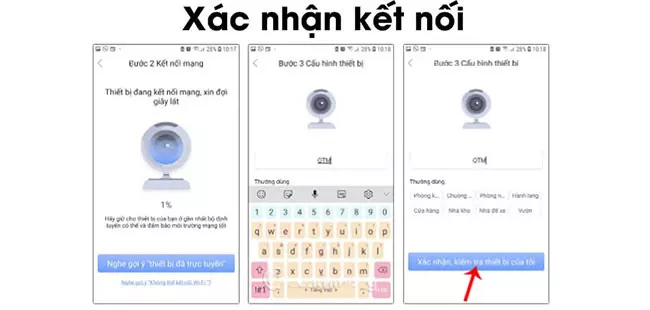 Sau khi hai thiết bị được kết nối thành công, bạn xác nhận và kiểm tra lại thiết bị
Sau khi hai thiết bị được kết nối thành công, bạn xác nhận và kiểm tra lại thiết bị
Lưu ý: Nếu màn hình theo dõi bị xoay ngược khi bạn truy cập, hãy vào Cài đặt, chọn Hình ảnh và âm thanh, sau đó bật tính năng Xoay chuyển hình ảnh. Điều này sẽ đảm bảo hình ảnh hiển thị đúng chiều.
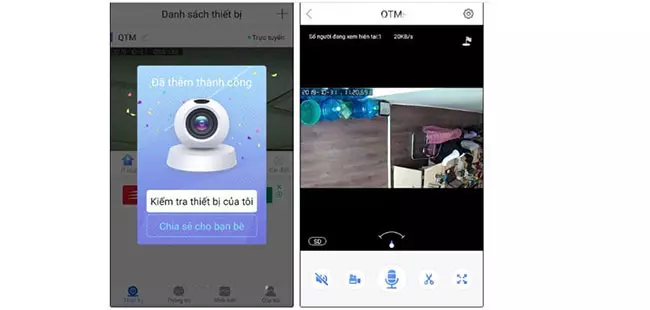 Nếu hình ảnh bị ngược, bạn bật tính năng xoay chuyển để nó hiển thị đúng
Nếu hình ảnh bị ngược, bạn bật tính năng xoay chuyển để nó hiển thị đúng
Lưu ý: Nếu bạn không kết nối camera Yoosee thành công, đừng lo lắng và đừng thực hiện lại tất cả cài đặt trước đó. Hãy thử các thao tác lại theo hướng dẫn. Trong trường hợp sau 3 lần thử vẫn không thành công hoặc đã reset nhưng không hiệu quả, hãy kiểm tra kết nối mạng của bạn.
Hãy kiểm tra dây kết nối camera với mạng Wifi, kết nối mạng Wifi của điện thoại, hoặc thử thay đổi thiết bị kết nối. Nếu camera Yoosee vẫn không kết nối được, có thể camera đang gặp sự cố.
Cài đặt camera Yoosee cho nhiều thiết bị
Sau khi đã thành công cài đặt camera Yoosee trên điện thoại của mình, bạn có thể cài đặt nó cho các thành viên khác trong gia đình để cùng theo dõi và quan sát. Điều này giúp cho mọi người đều có thể giám sát các thiết bị trong nhà mà không cần có mặt.
Để cài đặt camera Yoosee cho nhiều thiết bị, làm theo các bước sau:
-
Bước 1: Tải ứng dụng Yoosee về điện thoại.
-
Bước 2: Trên điện thoại đã cài đặt camera Yoosee, chọn
Chia sẻ, sau đó chọnChia sẻ trực tuyến. -
Bước 3: Mã QR sẽ xuất hiện. Dùng điện thoại muốn cài đặt để quét mã QR này.
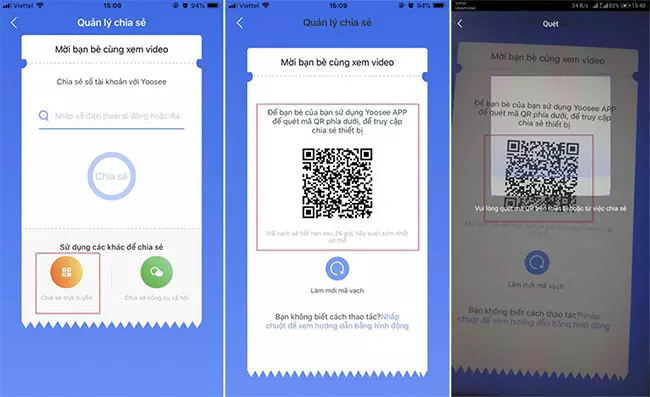 Bạn dùng điện thoại quét mã QR Code để truy cập và kết nối thiết bị
Bạn dùng điện thoại quét mã QR Code để truy cập và kết nối thiết bị
- Bước 4: Chọn
Đi đến liên kết, sau đóXác nhận, kiểm tra thiết bị của tôi.
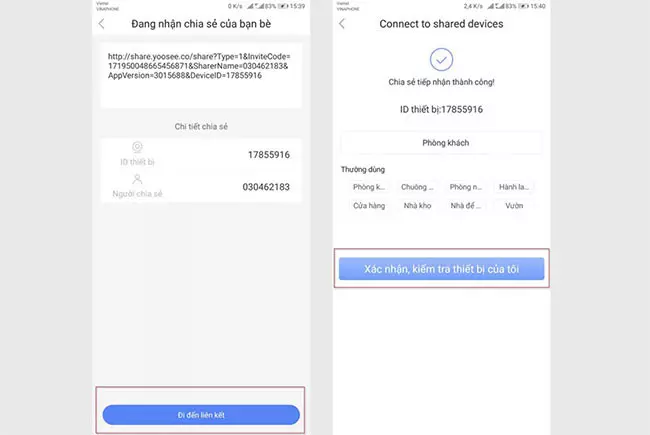 Bạn xác nhận kết nối là đã hoàn thành
Bạn xác nhận kết nối là đã hoàn thành
Vậy là bạn đã kết nối và cài đặt camera Yoosee thành công trên nhiều thiết bị. Quá trình này đơn giản và dễ dàng, giúp bạn có thể theo dõi từ xa mọi thứ một cách dễ dàng.
Lưu ý: Khi kết nối camera với Wifi, hãy tắt Dữ liệu di động (3G/4G) để tránh ảnh hưởng đến quá trình kết nối.
Ngắt kết nối camera Yoosee
Bạn đã từng cài đặt camera Yoosee với một thiết bị trước đó, nhưng muốn ngắt kết nối và kết nối một thiết bị khác? Điều này là cần thiết đối với rất nhiều người dùng.
Có thể thiết bị camera cũ đã hỏng hoặc quá cũ, người dùng muốn thay thế bằng thiết bị mới hơn. Hoặc có khi người dùng không muốn sử dụng camera Yoosee nữa và muốn gỡ bỏ cả thiết bị lẫn ứng dụng.
Hãy làm theo hướng dẫn sau đây để ngắt kết nối camera Yoosee:
-
Bước 1: Truy cập vào ứng dụng Yoosee.
-
Bước 2: Mở menu bằng cách nhấn ba dấu chấm ở góc phải và chọn
Cài đặt. -
Bước 3: Chọn
Gỡ thiết bị trên ứng dụng, sau đó nhấn và giữ nútResetphía sau camera. Tiếp theo, cài đặt lại camera Yoosee trên điện thoại như các bước trên.
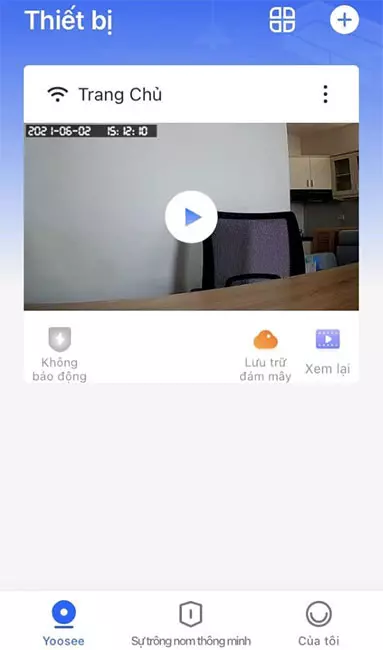 Bạn vào cài đặt để gỡ thiết bị đã kết nối trước đó và reset lại ứng dụng
Bạn vào cài đặt để gỡ thiết bị đã kết nối trước đó và reset lại ứng dụng
Kết luận
Trên đây là hướng dẫn cách cài đặt camera Yoosee mà chúng tôi đã chia sẻ. Cách này cũng có thể áp dụng cho các điện thoại Android như xiaomi , Oppo,... Bạn hoàn toàn có thể thực hiện cài đặt và sử dụng camera Yoosee thành công theo hướng dẫn.
Rất mong rằng bài viết về cách cài đặt camera Yoosee này sẽ hữu ích cho bạn. Hãy tiếp tục theo dõi MobileCity để cập nhật nhiều tin tức hữu ích khác nhé.














